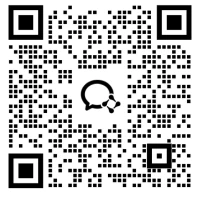3DMAX图片渲染教程最全指南2025

扫码加渲染交流群
领5元零门槛券
与3d设计大牛聊聊


在当今的数字设计领域,3DMAX图片渲染已经成为许多专业人士和爱好者的必备技能。通过使用3DMAX软件,用户可以创建逼真的3D模型和场景,并使用渲染技术将其转换为高质量的图像。然而,对于许多用户来说,3DMAX图片渲染可能是一个具有挑战性的任务。
问题1:3DMAX图片渲染不出来怎么办?
如果您在使用3DMAX进行图片渲染时遇到问题,可以尝试以下解决方法:
1、检查渲染设置:确保您已正确设置渲染参数,包括渲染器类型、图像大小和输出路径等。
2、检查模型和材质:确保您的模型和材质已正确设置,没有缺失或错误。
3、检查灯光设置:确保您的灯光设置已正确,包括光源类型、强度和颜色等。
4、检查渲染器设置:如果您使用第三方渲染器,如VRay或Corona Renderer,确保您已正确设置渲染器参数。

问题2:3DMAX图片渲染设置参数怎么设置?
在进行3DMAX图片渲染时,以下是一些常见的渲染设置参数:
1、渲染器类型:选择适合您需求的渲染器类型,如默认扫描线渲染器、VRay或Corona Renderer等。
2、图像大小:设置渲染图像的宽度和高度,以像素为单位。
3、输出路径:设置渲染图像的保存路径和文件名。
4、采样率:设置渲染图像的采样率,以控制图像质量和渲染时间。
5、光照设置:设置光源类型、强度、颜色和阴影等参数。
6、材质设置:设置材质类型、颜色、纹理和反射等参数。

问题3:3DMAX图片渲染出来是黑色的怎么办?
如果您的3DMAX图片渲染结果是黑色的,可以尝试以下解决方法:
1、检查灯光设置:确保您的场景中有足够的光源,并且光源已正确设置。
2、检查材质设置:确保您的材质已正确设置,没有缺失或错误。
3、检查渲染器设置:如果您使用第三方渲染器,确保您已正确设置渲染器参数,包括曝光和白平衡等。
4、检查渲染区域:确保您已正确设置渲染区域,没有遗漏或错误。
问题4:3DMAX图片渲染尺寸在哪设置?
在3DMAX中,您可以通过以下步骤设置图片渲染尺寸:
1、打开渲染设置对话框:按F10键或通过菜单栏中的“渲染”选项打开渲染设置对话框。
2、选择“公用”选项卡:在渲染设置对话框中,选择“公用”选项卡。
3、设置图像大小:在“公用”选项卡中,找到“输出大小”部分,设置渲染图像的宽度和高度,以像素为单位。

问题5:3DMAX图片渲染后保存卡死怎么办?
如果您在保存3DMAX图片渲染结果时遇到卡死问题,可以尝试以下解决方法:
1、检查输出路径:确保您已正确设置输出路径,没有权限问题或路径错误。
2、检查文件格式:确保您已选择适合您需求的文件格式,如JPEG、PNG或TIFF等。
3、检查文件大小:如果您的渲染图像非常大,可能会导致保存过程卡死。尝试减小图像大小或使用压缩格式。
4、检查系统资源:确保您的计算机有足够的内存和存储空间来保存渲染图像。
问题6:3DMAX图片渲染的分辨率怎么调?
在3DMAX中,您可以通过以下步骤调整图片渲染的分辨率:
1、打开渲染设置对话框:按F10键或通过菜单栏中的“渲染”选项打开渲染设置对话框。2、选择“公用”选项卡:在渲染设置对话框中,选择“公用”选项卡。
3、设置输出大小:在“公用”选项卡中,找到“输出大小”部分,设置渲染图像的宽度和高度,以像素为单位。较高的宽度和高度值将产生较高的分辨率图像。
问题7:3DMAX如何让图片渲染的更清晰?
要使3DMAX图片渲染结果更清晰,可以尝试以下方法:
1、增加采样率:在渲染设置中,增加采样率可以减少图像中的噪点,提高图像清晰度。
2、使用抗锯齿过滤器:在渲染设置中,选择合适的抗锯齿过滤器可以减少图像中的锯齿边缘,提高图像清晰度。
3、优化模型和材质:确保您的模型和材质已正确设置,没有缺失或错误。优化模型的几何形状和材质的纹理可以提高渲染图像的清晰度。
4、使用高质量的渲染器:选择高质量的渲染器,如VRay或Corona Renderer,可以提供更好的渲染效果和图像清晰度。
3DMAX图片渲染平台推荐
作为3DMAX图片渲染平台之一,瑞云渲图云渲染以其高性价比和优质的服务而受到用户的青睐。该平台支持多种3DMAX版本、SU版本和渲染器,包括VRay和Corona Renderer等。
瑞云渲图云渲染的价格相对较低,且提供免费试用,让用户在购买前可以充分了解其性能和功能。通过使用瑞云渲图云渲染,用户可以以合理的价格获得高质量的渲染图。

在进行3DMAX图片渲染时,选择一个合适的平台,如瑞云渲图云渲染,可以帮助您以合理的价格获得高质量的渲染图。同时,通过优化渲染设置、模型和材质,以及使用高质量的渲染器,可以提高渲染图像的清晰度和质量。